- Улога Виндовс заштитног зида је да вас заштити од долазних веза и ВПН-а за шифровање одлазних информација.
- Ако заштитни зид блокира ВПН, његова функционалност ће бити угрожена, а ваша приватност угрожена.
- Често је решење једноставно поновно покретање рачунара или ВПН-а, али понекад је сложеније.
- Погледајте наш водич и научите како можете да заштитите свој заштитни зид и ВПН ради ваше приватности.

Милиони корисника Интернета широм света користе ВПН-ови за шифровање и заштиту њихових података, а анонимно прегледање на мрежи.
ВПН-ови такође помажу корисницима да заобиђу гео-ограничења и деблокирају садржај са веб локација којима иначе не би могли да приступе, док су анонимни.
Међутим, многи од ових корисника се суочавају са потешкоћама када покушавају да инсталирају и / или покрену свој ВПН клијент на Виндовс-у, а обично га блокира заштитни зид или други безбедносни софтвер на месту.
Ако имате проблема са блокирањем ВПН-а до Виндовс заштитни зид, у већини случајева је подразумевана поставка, али постоје начини да се то заобиђе и поново повеже. Да бисте то урадили, користите доња решења.
5 најбољих ВПН-ова које препоручујемо
 |
Попуст од 59% доступан за двогодишње планове |  Проверите понуду! Проверите понуду! |
 |
79% попуста + 2 бесплатна месеца |
 Проверите понуду! Проверите понуду! |
 |
Попуст од 85%! Само 1,99 $ месечно за 15 месеци плана |
 Проверите понуду! Проверите понуду! |
 |
83% попуста (2.21 $ / месечно) + 3 бесплатна месеца |
 Проверите понуду! Проверите понуду! |
 |
76% (2.83$) на 2-годишњем плану |
 Проверите понуду! Проверите понуду! |
Шта могу да урадим ако је Виндовс заштитни зид блокирао мој ВПН?
1. Промените свој ВПН

Можете да промените свој ВПН и видите да ли ће решити проблем. Обично успостављени ВПН добављач има доброг клијента који ће одлично радити заједно са Виндовс заштитним зидом.
Сјајан ВПН, препоручен у наставку, у власништву је Капе Тецхнологиес и има сервере лоциране широм света.
Подржава велике брзине преноса података, што га чини брзим ВПН-ом за оперативни систем Виндовс, поред моћних карактеристика и перформанси.
Омиљен је међу најбољим ВПН софтвером за преносне рачунаре, јер не само да штити вашу приватност путем решења за приватност на више платформи, већ нуди и поуздане везе.
Овде су главни разлози уживамо у овом ВПН-у:
- Веома ефикасно у шифровању података користећи јаке протоколе
- Лако се инсталира и користи
- Користите га истовремено на 10 уређаја како би сви чланови породице могли уживати
- Добра вредност и карактеристике за новац

Приватни приступ Интернету
ПИА нема проблема са блокирањем заштитног зида Виндовс 10. Набавите га одмах по сниженој цени само на ограничено време!
2. Додајте изузеће
- Отвори Безбедносни центар Виндовс Дефендер
- Иди на Заштита од вируса и претњи подешавања
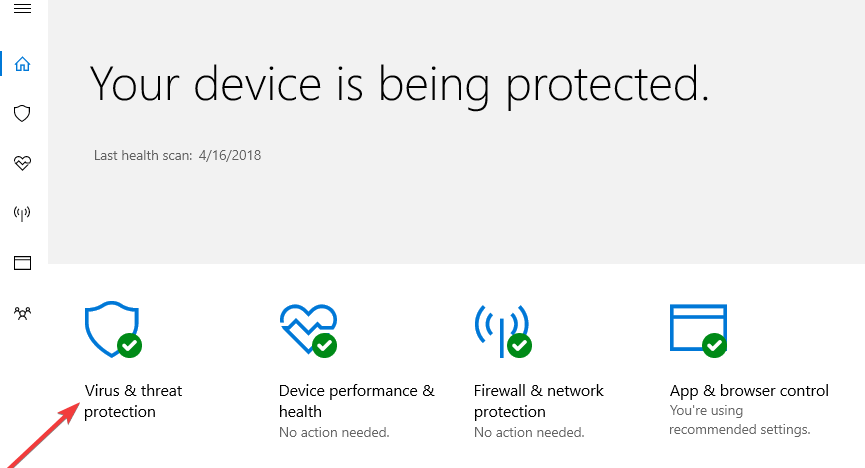
- Изаберите Искључења
- Изаберите Додајте или уклоните изузимања
- Изаберите Додајте изузеће и додајте софтвер за ВПН клијент
Белешка: Већина ВПН клијената користи портове 500 и 4500 УДП, а порт 1723 за ТЦП. Ако ово не успе, додајте ново правило које ће их омогућити у напредним поставкама заштитног зида Виндовс.
3. Промените Дозволи подешавања апликације
- Отвори Контролна табла

- Изаберите Систем и сигурност
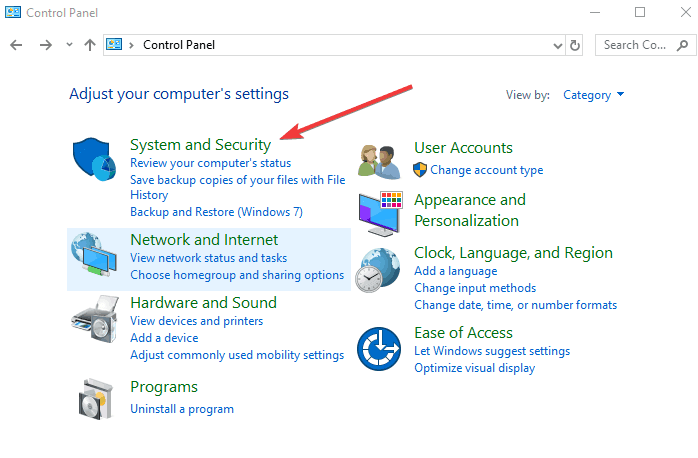
- Кликните Заштитни зид Виндовс Дефендер

- У левом окну кликните Дозволите апликацију или функцију путем заштитног зида Виндовс. Приказаће се прозор у којем можете да дозволите или спречите било коју апликацију
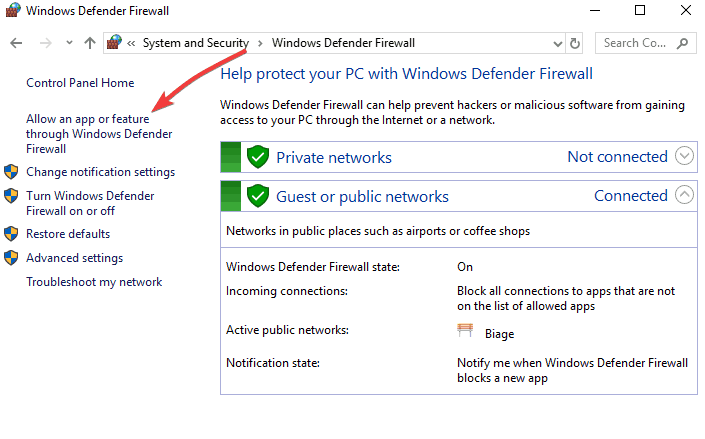
- Кликните Промени подешавања
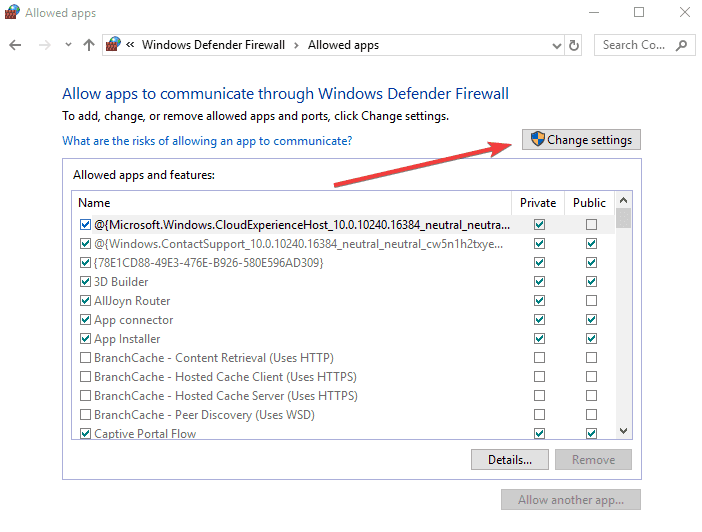
- Потражите свој ВПН са листе програма и апликација које желите да дозволите преко заштитног зида
- Означите Јавно или Приватно да бисте изабрали тип мреже на којој желите да ради ВПН
- Ако не можете да пронађете свој ВПН, кликните Дозволи другу апликацију
- Изаберите свој ВПН, а затим кликните Додати, затим кликните ОК
Не можете да отворите контролну таблу? Погледајте решење овог упутства како бисте пронашли решење.
4. Промени подешавање адаптера
- Отвори Контролна табла и изаберите Мрежа и Интернет

- Изаберите Центар за мрежу и дељење
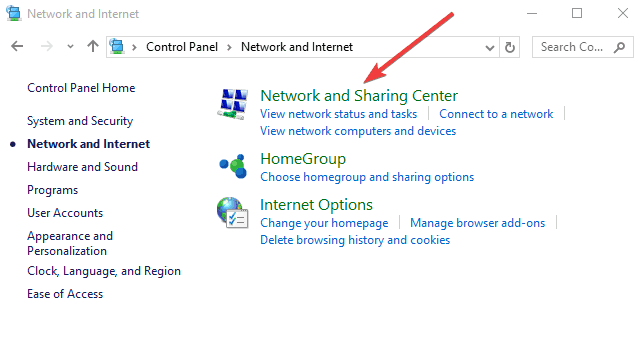
- У левом окну кликните Промени подешавање адаптера
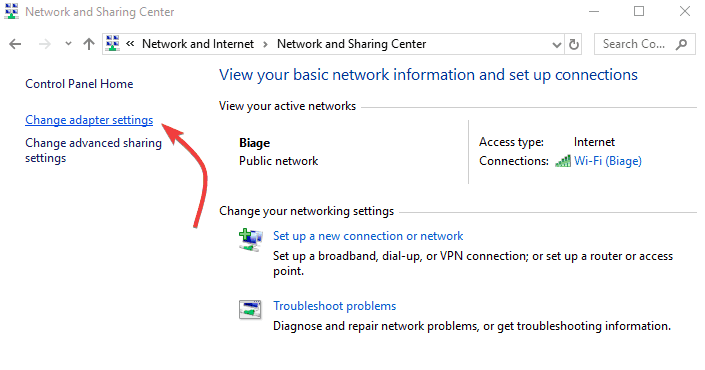
- Кликните Филе
- Изаберите Нова долазна веза
- Изаберите све кориснике којима желите да приступите својој ВПН вези
- Проверавати Преко Интернета
- Кликните Следећи
- На листи протокола означите Интернет протоколе на које желите да се ВПН повеже
- Дупли клик Интернет протокол верзија 4 (ТЦП / ИПв4)
- Иди на Контролна табла поново и изаберите Виндовс заштитни зид

- Кликните Напредна подешавања
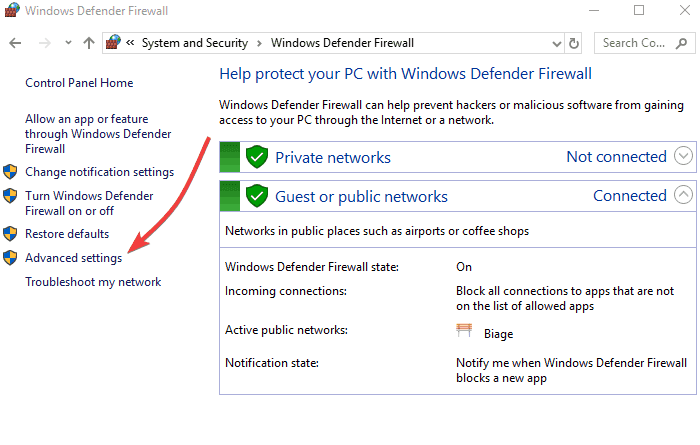
- Кликните Долазна правила> Акције
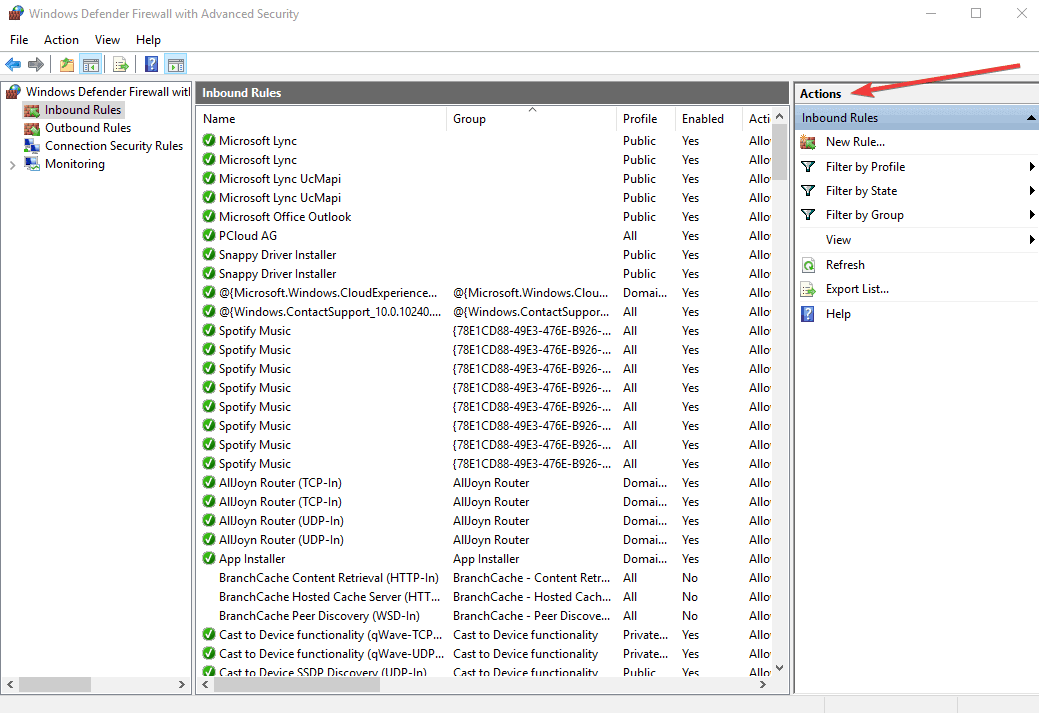
- Кликните Ново правило
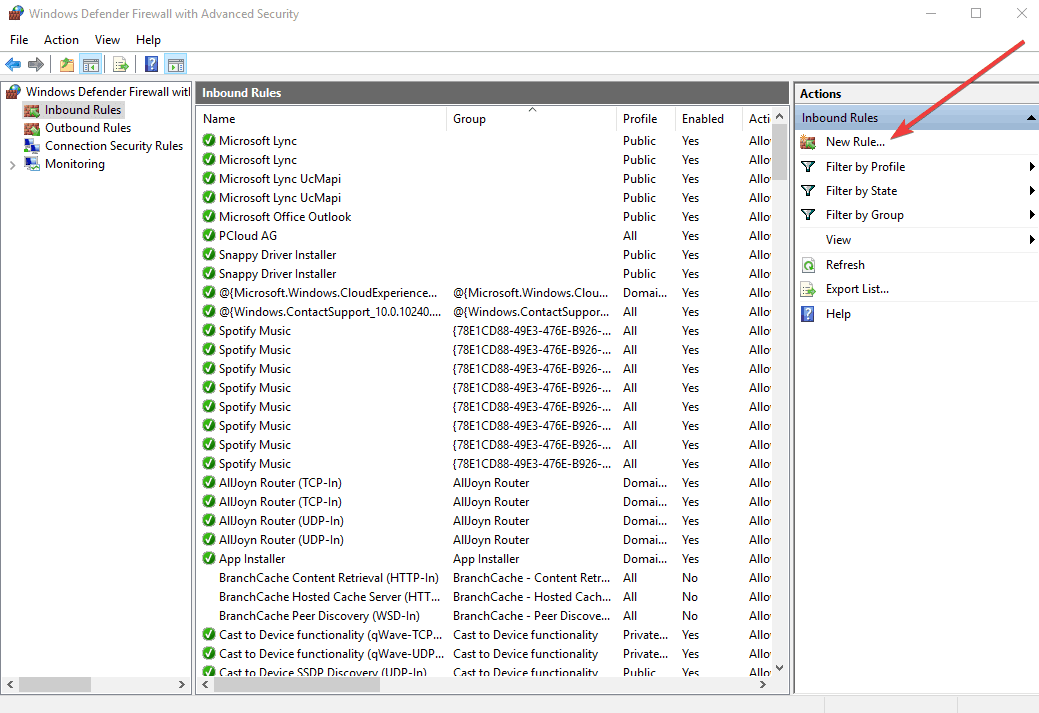
- У чаробњаку одаберите Лука и кликните Следећи. Већина ВПН клијената користи портове 500 и 4500 УДП, а порт 1723 за ТЦП. Можете користити ТЦП и убацити 1723 у поље Одређени удаљени портови

- Кликните на Нект
- Изаберите Дозволи везу и кликните на Нект
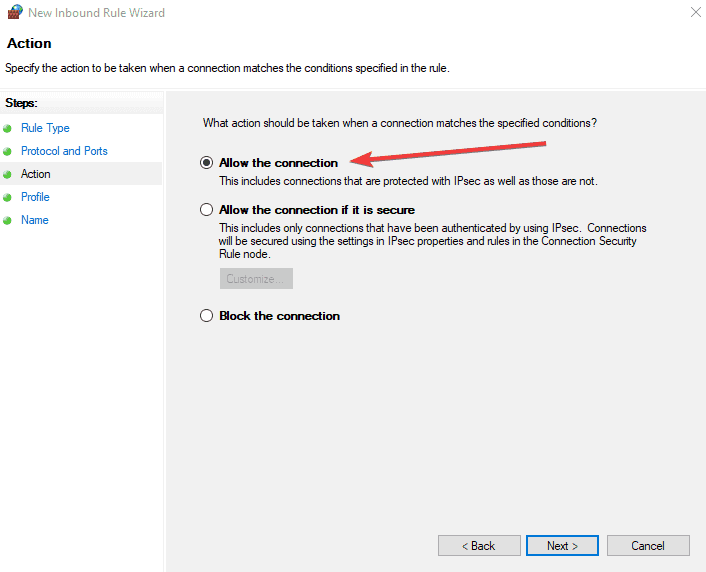
- На питање „Када се примењује ово правило?’Изаберите све опције (домен, приватно, јавно) и примените правило на све
- Изаберите име и опис који ћете попунити Име и опис
- Кликните на Финисх
5. Направите ново долазно правило
- Отворите Виндовс заштитни зид са напредном сигурношћу
- Кликните долазна правила на левој страни
- Кликните Ново правило на десној
- Кликните Прилагођено правило
- Наведите програме или оставите као све програме
- Наведите портове или их оставите као све портове
- Кликните „Ове ИП адресе“ испод удаљене ИП адресе
- Кликните на „Овај опсег ИП адреса“
- Унесите од „10.8.0.1“ до „10.8.0.254“
- Затворите и кликните Следећи, а затим оставите као „Дозволи везу“
- Примени на све профиле
- Дајте име свом профилу и кликните Заврши
Тада бисте требали моћи да се повежете са кућним уређајима путем ВПН-а
6. Омогући правило за ППТП
Ако ваш ВПН захтева ППТП, урадите следеће:
- Отвори Контролна табла
- Изаберите Виндовс заштитни зид
- Изаберите Напредна подешавања
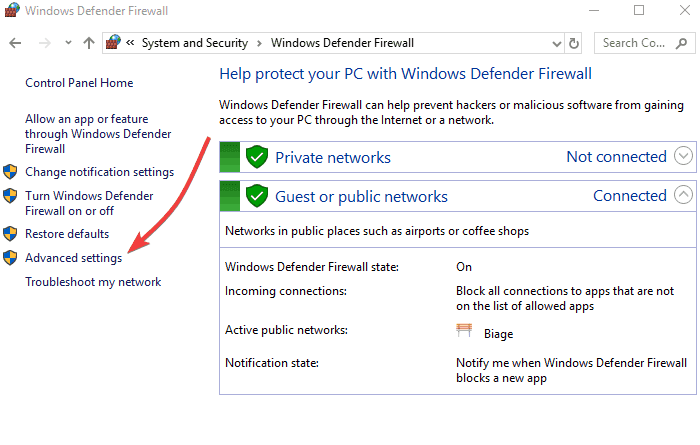
- Потражите „Рутирање и даљински приступ' под Долазна правила и Одлазна правила. За улазна правила: кликните десним тастером миша на „Усмеравање и даљински приступ (ППТП-улаз)“, изаберите Омогући правило. За одлазна правила: кликните десним тастером миша на „Роутинг анд Ремоте Аццесс (ППТП-Оут)“, изаберите Енабле Руле.
7. Отворени портови
Да бисте омогућили да ваш ВПН саобраћај пролази кроз заштитни зид, отворите следеће портове:
- ИП протокол = ТЦП, ТЦП број порта = 1723 - користи ППТП контролна путања
- ИП протокол = ГРЕ (вредност 47) - користи ППТП путања података
- Уверите се да су ови портови дозвољени на заштитном зиду Виндовс са одговарајућим мрежним профилом.
- НЕ конфигуришите РРАС статичке филтере ако радите на истој функцији НАТ рутера заснованог на РРАС серверу. То је зато што су РРАС статички филтри без стања, а НАТ превод захтева ивични заштитни зид са стањем попут ИСА заштитног зида.
- Генерално, ВПН грешка 807 указује на то да је мрежна веза између вашег рачунара и ВПН сервера прекинута. Ово такође може бити узроковано проблемом у ВПН преносу и обично је резултат кашњења на Интернету или једноставно тога што је ваш ВПН сервер достигао капацитет. Покушајте да се поново повежете са ВПН сервером.
8. Искључите надзор над ССЛ-ом
У зависности од заштитног зида или безбедносног софтвера, постоје кораци за поправљање ВПН-а блокираног Виндовс заштитним зидом. Ево шта треба учинити ако користите НОД32 или Касперски:
НОД32:
- Изаберите Подесити
- Изаберите Напредно подешавање
- Изаберите Антивирус и антиспијунски софтвер
- Изаберите Заштита веб приступа
- Изаберите ХТТП, ХТТПС> Подешавање ХТТП скенера, и поставите ХТТПС режим филтрирања до Не користите проверу ХТТПС протокола.
Белешка: Ако ХТТПС режим филтрирања је сива, прво морате да подесите Антивирус и антиспијунски софтвер> Филтрирање протокола> ССЛ до Увек скенирај ССЛ протокол. Вратите ово на претходно подешавање након промене ХТТПС режим филтрирања.
Касперски
- Изаберите Подешавања
- Изаберите Панел за надзор саобраћаја
- Изаберите Порт Сеттингс или подешавања
- Изаберите Мрежа
- Изаберите Порт Сеттингс аи опозовите избор поља за порт 443 / ССЛ
Имате ли среће у поправљању ВПН-а који је блокирао Виндовс заштитни зид помоћу горњих решења? Поделите са нама тако што ћете оставити коментар у одељку испод.
Такође, оставите све друге предлоге или питања која имате, а ми ћемо их обавезно проверити.
Често постављана питања
ВПН се може деблокирати коришћењем наменске ИП адресе или променом подразумеваног порта. Квалитетне услуге такође нуде бројне технике за заобилажење блокова.
Заштитни зид се може користити за блокирање одређених портова које користи ваш ВПН клијент и спречава његово успешно повезивање.
Евент Виевер приказаће ВПН евиденције ако користите уграђени ВПН клијент и ако сте их омогућили. У супротном, можете да проверите са ВПН-ом који користите да бисте видели локалне евиденције које су ускладиштене.
![5 најбољих алтернатива Битдефендер Бок-у [Водич за 2021]](/f/5f88461ee0d2bc820f8a06e3cf4edcf9.jpg?width=300&height=460)

![5 најбољих кућних заштитних зидова са ВПН-ом [2021 Водич]](/f/fc94a1068bb9b3693b0c4549970d76c9.jpg?width=300&height=460)